슬라이드에 여러 요소를 완벽하게 맞추고 수동으로 배치하는 데 많은 시간을 들이고 노력해야 합니다. 자동 수정을 사용하여 요소를 자동으로 정렬하고, 균일하게 조정하고, 배포하고, 이러한 요소 간에 연결선을 스트레이트할 수 있습니다.
자동 수정 전:
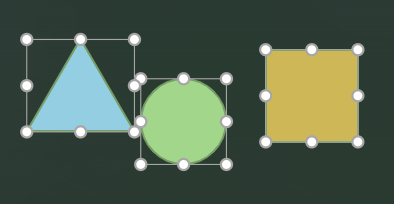
자동 수정 후:
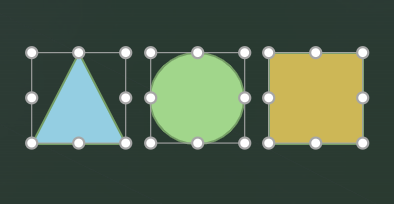
사용 가능성
자동 수정은 Microsoft 365의 OneDrive 또는 SharePoint에 저장된 프레젠테이션에만 작동하는 웹용 PowerPoint용 온라인 서비스입니다. 자동 수정 단추가 표시되거나 여기에 설명된 일부 기능이 없는 경우 다음을 확인하세요.
-
웹용 PowerPoint를 사용하고 있습니다.
-
프레젠테이션은 OneDrive(개인이 아닌 직장 또는 학교용) 또는 Microsoft 365의 SharePoint에 저장됩니다.
자동 수정 사용
-
슬라이드에서 둘 이상의 요소를 선택합니다.
-
다음 중 하나를 수행합니다.
-
요소 중 하나를 마우스 오른쪽 단추로 클릭하고 상황에 맞는 메뉴에서 자동 수정을 선택합니다.
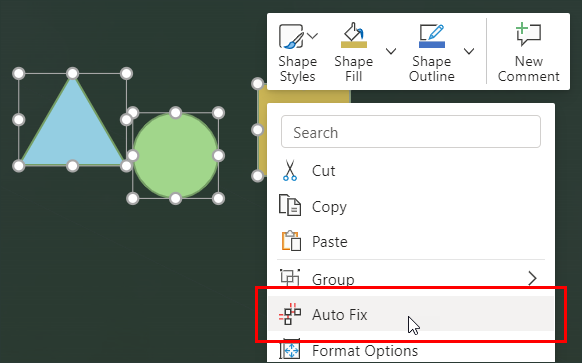
-
홈 탭의 그리기 그룹에서정렬을 클릭한 다음 자동 수정을 선택합니다.
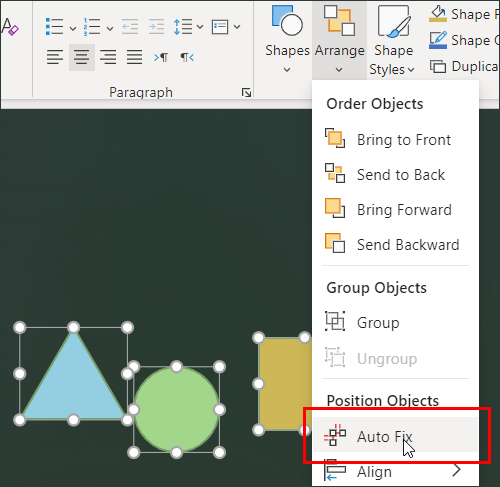
팁: 선택한 항목에 따라 도형 또는 그림 탭에 정렬 메뉴도 표시됩니다.
-
자동 수정은 선택한 모든 요소를 정렬, 배포 및 균일하게 조정하고 그 사이의 연결선을 똑바로 조정합니다.
참고: 이 초기 릴리스의 경우 자동 수정은 겹치지 않는 슬라이드의 요소에서만 작동합니다. 향후 릴리스에서는 기능을 사용하는 사용자로부터 피드백을 받으면 해당 기능을 확장할 예정입니다.
요소가 겹치는 경우 자동 수정은 요소를 정렬하는 방법을 유추할 수 없습니다. 겹침이 없는 경우 자동 수정을 통해 겹치는 방법을 더 잘 결정할 수 있습니다.
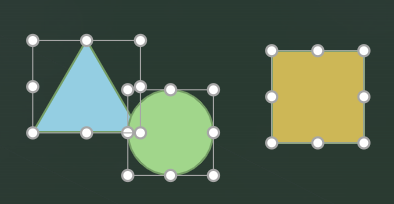
많은 수의 다양한 요소를 사용하는 더 복잡한 시각화에서는 먼저 작은 요소 그룹에 자동 수정을 사용한 다음 전체 시각화가 정렬될 때까지 요소를 점진적으로 다듬는 것이 좋습니다.
문제 해결
자동 수정 단추를 사용할 수 없습니다.
자동 수정 단추를 사용할 수 없는 경우
-
인터넷에 연결되어 있지 않습니다.
-
요소가 하나도 선택되지 않습니다.
참고: 자동 수정을 사용하려면 슬라이드에서 둘 이상의 요소를 선택해야 합니다. 그렇지 않으면 단추를 사용할 수 없습니다.
자동 수정을 선택했습니다. 오류 메시지가 표시되었습니다.
자동 수정은 온라인 서비스이기 때문에 서비스에 대한 연결이 일시적으로 중단될 경우 대기하고 다시 시도해야 하는 오류 메시지가 표시될 수 있습니다. 잠시 기다렸다가 다시 시도하면 자동 수정이 예상대로 작동할 수 있습니다.
겹치는 요소를 선택한 경우 오류가 표시될 수도 있습니다. 요소가 겹치지 않는 그리드 형식이 되어야 하다는 오류가 표시됩니다.
정렬하려는 요소가 SmartArt 또는 그룹화되지 않습니다. 현재는 SmartArt 또는 그룹화 요소에서 자동 수정이 작동하지 않습니다.
자동 수정을 선택했지만 아무 것도 일어나지 않았습니다.
먼저 인터넷에 연결되어 있는지 확인합니다. 자동 수정은 웹용 PowerPoint용 온라인 서비스입니다. 연결되지 않은 경우 작동하지 않습니다.
콘텐츠가 계속 변경되지 않는 경우 다음을 합니다.
-
요소가 겹치지 않고 SmartArt 또는 그룹화되지 않는지, 그렇지 않으면 자동 수정이 작동하지 않습니다.
-
요소가 이미 정렬되지 않은지 확인 선택한 요소가 이미 정렬되어 있는 경우 자동 수정 작업을 할 수 없습니다.
-
요소가 이미 정렬에 가깝지 않은지 확인 필요한 조정이 약간의 경우 자동 수정이 아무 것도 수행하지 않는 것처럼 보일 수 있습니다.
요소에 더 많은 조정이 필요하지만 자동 수정이 예상한 작업을 하지 않는 경우
-
자동 수정의 범위를 벗어날 것으로 예상됩니다. 현재 자동 수정은 요소 간에 맞춤, 간격, 크기 및 연결선만 조정합니다.
-
자동 수정은 요소가 현재 배치되는 방식에 따라 요소를 정렬하는 방법을 결정할 수 없습니다. 요소를 더 가깝게 이동하여 자동 수정 논리에 결과를 더 잘 알 수 있도록 합니다.










